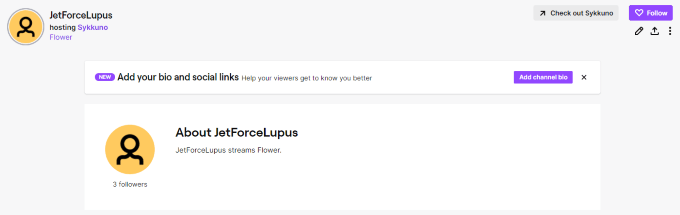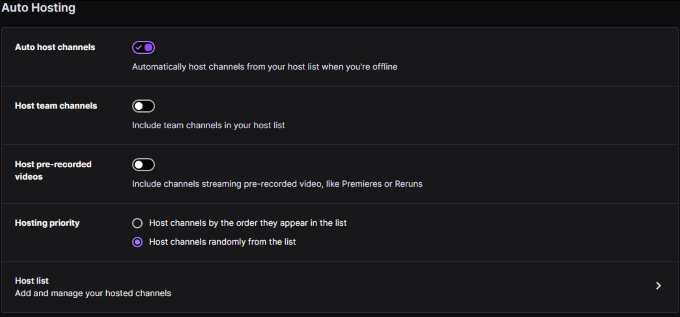Twitch — единственный самая популярная потоковая платформа в Интернете. Здесь больше не только видеоигры, но и домашние ток-шоу, живое чтение книг и даже люди, транслирующие свои научные эксперименты на заднем дворе.
Каждый хочет увеличить количество зрителей на Twitch. Один из лучших способов сделать это — использовать Режим хоста , функцию, которая позволяет вам показывать другие потоки на своем канале или на чужом канале. Вот как можно разместить хостинг на Twitch.
Зачем использовать режим хоста?
Большинство потенциальные стримеры Twitch имеют ограниченное количество часов в день для расширения своей аудитории. Даже если вы больше ничего не делаете, вы не можете быть «включены» 24 часа в сутки, 7 дней в неделю. Когда вы не ведете потоковую передачу, ваш канал будет отключен. Режим хоста позволяет вам использовать свой канал для продвижения своих друзей и других стримеров. Даже если вы находитесь в сети, но у вас нет настроения играть, вы можете транслировать другой канал и смотреть его вместе со своими зрителями.
И самое главное, это позволяет другим людям использовать свой канал для вашего продвижения. Несколько стримеров добились большого прорыва, потому что более крупный канал Twitch разместил их и представил множеству новых зрителей.
Режим хоста — отличная функция, которая ничего не стоит за размещение на Twitch. Если вы размещаете канал, владелец обычно возвращает вам услугу и принимает вас. Это отличный способ поддержка небольших стримеров Twitch и со временем расширить свою аудиторию.
Как использовать режим хоста на ПК
Режим хоста легко запустить. Нажмите на изображение своего профиля и выберите Канал , затем нажмите Чат. Введите /host [название канала] в окне чата, как если бы вы отвечали на сообщение от зрителя. Например, если вы хотите провести ProJared на одном из вечеров Magic the Gathering, введите /host ProJared .
Если канал, который вы размещаете, отключается от сети, вы можете переключиться на другой поток, просто введя /host еще раз. Вы можете сделать это до трех раз в течение 30-минутного окна. Если вы решите прекратить хостинг, просто введите /unhost . Появится сообщение о том, что вы вышли из режима хоста.
Когда вы размещаете другой канал на Twitch, этот стример получает уведомление. Это позволит им поблагодарить вас и вернуть услугу позже в будущем. В режиме хоста видео и звук вашего потока отключаются, но вы по-прежнему можете взаимодействовать со своими зрителями через чат. Это отличный способ сблизиться с вашим сообществом..
Подумайте об этом: если вы крупный стример Skyrim, возможно, вам захочется транслировать пресс-конференцию Bethesda на выставке E3. Вы и ваше сообщество можете разделяю восторг публиковать любые новые объявления. Возможно, вы хотите посмотреть турнир по Fortnite. Режим хоста — отличный способ сделать это.
Как использовать режим хоста на мобильном устройстве
Недавно Twitch представила возможность включать режим хоста на вашем мобильном устройстве через приложение Twitch. В настоящее время эта функция доступна только пользователям iOS, хотя вскоре эта функция появится и на устройствах Android.
Twitch включает инструкции по размещению на iOS, но они устарели. Не обращайте на них внимания. Чтобы разместить вашего любимого стримера, он должен транслироваться в данный момент. Во время просмотра видео нажмите кнопку Поделиться в верхней части экрана.
Появятся три варианта. Нажмите Основной канал , чтобы разместить стример на своем канале. Чтобы прекратить хостинг, снова нажмите кнопку Поделиться и выберите Отменить хостинг .
Как выполнить автоматический хостинг
Функции хостинга, описанные в этом руководстве, касались ручного управления хостингом и требовали ввода команд с клавиатуры для запуска хостинга на Twitch. Однако Twitch позволяет автоматически размещать предварительно утвержденный список каналов, когда вы не в сети.
Чтобы воспользоваться этой функцией, сначала необходимо включить автоматический хостинг.
Войдите в свою учетную запись Twitch, щелкните значок своего пользователя и выберите Настройки учетной записи. После этого нажмите Каналы и видео . Перейдите на вкладку Рекомендуемый контент в верхней части экрана, а затем нажмите Автоматический хостинг каналов . кнопка Strong>.
Сделав это, прокрутите вниз и выберите Список хостов. Откроется меню, в котором можно найти другие каналы для размещения. Введите название канала в список и нажмите Добавить , чтобы автоматически разместить его, когда вы находитесь в автономном режиме.
Необходимо также учитывать еще несколько настроек: хотите ли вы автоматически размещать каналы в том порядке, в котором они появляются в вашем списке, или вы хотите размещать их в случайном порядке.
После того как вы выбрали нужные настройки, нажмите Сохранить в нижней части экрана..
Когда кто-то размещает ваш канал в потоке, который набирает более 10 % вашей аудитории, вы получите уведомление. Это способ отслеживать количество зрителей, которые видят ваш канал, а также избавляет вас от перегрузки нерелевантными уведомлениями.
Поделитесь любимым контентом на Twitch
Развитие канала Twitch — это тяжелая работа, но прийти на мероприятие — это больше половины дела. Другая половина — это налаживание отношений с другими стримерами и совместное создание подписчиков. Принимайте стримеров, которые вам нравятся, и вы можете обнаружить, что они сразу же примут вас.
.